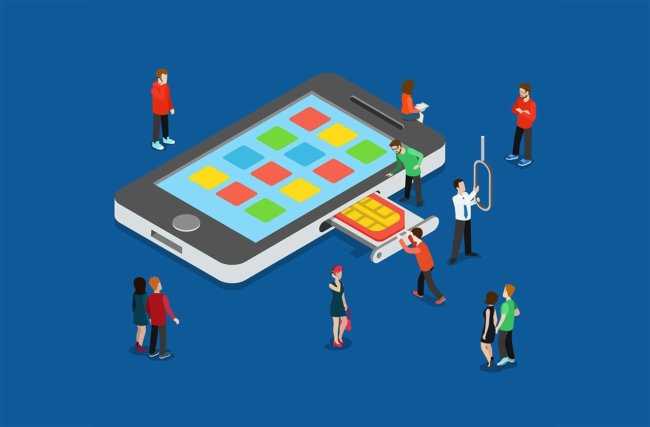С такой ошибкой нередко сталкиваются абоненты, при настройке переадресации вызовов. Уведомление может появляться как при попытке настроить услугу через USSD запрос, так и через настройки телефона. Чаще она возникает у абонентов МТС, поскольку у оператора есть особенности по настройке переадресации.
Как исправить ошибку, если при настройке переадресации появляется уведомление “неожиданный отклик сети” или “не удалось считать данные”, подробно в нашем обзоре: что значит такой ответ на запрос, и что нужно знать про настройку на МТС.
Данная услуга предоставляется всеми операторами, и позволяет оставаться на связи в самых разных ситуациях. Так, часто абоненты настраивают услугу, чтобы отвечать на звонки с другого номера, или на одном телефоне собирать вызовы с нескольких.
Однако используется переадресация и для работы других полезных сервисов сотовой связи. Для примера, многие получают на свой телефон уведомления о пропущенных звонках. Это также доступно благодаря перенаправлению вызовов при недоступности на сервисный номер услуги.
Часто сервис используется для перенаправления звонков на автоответчик. В зависимости от выбранного типа настройки, на голосовую почту могут поступать вызовы не только, если ваш телефон недоступен, но и если не можете разговаривать – сбросили звонок или не ответили на него.
Условия использования переадресации, зависят от оператора. Так, если говорить про “большую четверку”, то на МТС и билайне необходимо перед настройкой параметров, активировать на своем телефоне соответствующую услугу. Для этого необходимо набрать с телефона запрос:
- *111*40# с сим-карты МТС;
- *110*031# с симки билайн.
У остальных операторов достаточно выполнить настройку услуги. Для этого можно использовать:
- Меню сотового телефона;
- Сервисный USSD запрос;
- В личном кабинете.
Также можно посетить офис своего оператора – специалист поможет настроить переадресацию.

Особенность настройки переадресации на МТС в том, что не всегда доступно использовать самостоятельную – через сервисные запросы или меню телефона. Именно при использовании данных каналов и возникает ошибка “не удалось считать данные” или “неожиданный отклик сети”. Какое именно уведомление появляется, зависит от модели и ОС используемого устройства.
Исправить данную ошибку можно при использовании других каналов настройки переадресации. При настройке через веб-сайт оператора, данная ошибка не появляется.

У любого оператора для настройки онлайн, необходимо пройти авторизацию со своим абонентским номером на сайте. После этого необходимо перейти в настройки, а на билайн на страницу описания услуги.
Также настройку переадресации можно выполнить с любого телефона, без подключения к интернету. Рассмотрим подробнее.
Самым простым и удобным способом настройки, является использование меню своего устройства. Алгоритм может несущественно отличаться, в зависимости от производителя телефона.
На iPhone необходимо из общих настроек перейти в “Телефон”, после чего выбрать вкладку “Переадресация”. Далее необходимо перевести ползунок в активное положение, ввести номер телефона и выбрать условие.
На Android необходимо запустить приложение для совершения звонков, после чего выбрать настройки, перейти в расширенные. На вкладке дополнительные, выберите “Переадресация”. Выберите условие, и введите номер.

Отметим, что если на вашем телефоне две сим-карты, то настройка будет доступна для каждой из них отдельно. Заданное условие не применяется автоматически для двух номеров.
Не требует подключения к интернету использование сервисных запросов для настройки переадресации. Для этого достаточно набрать с телефона команду в специальном формате, чтобы установить переадресацию.
** тип переадресации * номер телефона #
Вместо “тип переадресации”, необходимо ввести специальный код:
- 21 – для всех поступающих вызовов;
- 67 – если номер занят;
- 62 – телефон отключен;
- 61 – не успели ответить на звонок.
Учитываете, что вводить телефон рекомендуется в международном формате. Поэтому обязательно введите номер начиная с символа +, после чего введите код страны, код сети или города, а также сам семизначный номер.

В любой момент можно проверить, установлена ли на номере переадресация по любому из типов. Для этого используется запрос формата:
*# тип переадресации #
Настройка сервиса бесплатная, независимо от используемого канала подключения. Однако стоит учесть, что стоимость звонков, направленных на другой телефон, может быть не по базовому тарифу или с использованием пакета минут. Рекомендуем узнать информацию у оператора в описании своего тарифного плана.
Использование переадресации позволит не пропускать вызовы, даже если нет возможности ответить, или телефон разрядился. Можно не только перенаправить на другой номер, но и на автоответчик, или на номер оператора, позволяющий получать уведомления о пропущенных.
Однако при настройке могут возникнуть ошибки. Чаще всего с такой проблемой сталкиваются клиенты оператора МТС при настройке через USSD или меню телефона. В этом случае рекомендуется использовать другой способ настройки, или обратиться за помощью к оператору – на горячую линию или посетив офис.
Содержание
- Что значит ошибка при регистрации сим-карты
- Что означает ошибка при регистрации сим-карты?
- Какие могут быть причины?
- Как исправить ошибку регистрации сим-карты?
- Исправление ошибки в Билайн
- Ошибка в Мегафон
- Ошибка в МТС
- Ошибка настройки вызовов неожиданный отклик сети
- Ошибка настройки вызовов неожиданный отклик сети
- Переадресация звонков
- Настройка и ошибки
- Настройка через меню сотового
- Отправка USSD запроса
- Выводы
- Не Удалось Считать Данные Произошла Ошибка Проверьте Сим Карту
- Что значит ошибка при регистрации сим-карты
- Электроника, Смартфоны и аксессуары
- Ошибка при регистрации сим-карты МТС; причины и что делать
- Смартфон «не видит SIM-карту» – как исправить ошибку
- 13 причин, почему смартфон не видит sim-карту и их решение
- Ошибка симкарты
Что значит ошибка при регистрации сим-карты
Что означает ошибка при регистрации сим-карты?
Что значит сообщение «Ошибка сим-карты»? Всё очень просто. Это означает, что симкарта абонента, по какой-то причине не смогла пройти регистрацию в мобильных сетях той, или иной телесистемы.
Кстати такая проблема возникает у абонентов не так часто. Однако если она всё же произошла, не лишним будет найти причину неисправности девайса.
Недоступность сотовых услуг может случиться по ряду причин. Ознакомиться со всеми возможными причинами поломки симки, можно ниже.
Какие могут быть причины?
Причины ошибки сим-ки будут идентичными у всех мобильных операторов. Перечислим все возможные варианты:
- в телефоне сильно засорился разъем для симки, окислились контакты или образовалась окалина;
- при смене Sim-карты произошла механическая поломка (сим-ка разломалась, изогнулась и т. п.);
- абонент длительное время не использовал карту, и мобильный оператор прекратил обслуживание данной сети;
- неправильные настройки мобильного устройства.
А теперь давайте узнаем, как можно устранить данную проблему.
Как исправить ошибку регистрации сим-карты?
Что делать если, после внедрения карты в слот нет обслуживания сети? Всё довольно просто:
Карта повреждена
Для начала просмотрите девайс на наличие механических повреждений (потёртостей, изогнутости и т. п.). Если найдёте какие-либо увечья, обратитесь в офис провайдера, и потребуйте замены симки.
При обращении в офис (с паспортом), в заявлении укажите, что желаете оставить за собой старый номер, и подключенные к нему услуги (конечно если вам это нужно).
Практически у всех мобильных операторов, замена карты предоставляется на бесплатной основе. О сроках готовности нового пакета, абонент будет проинформирован по контактному телефону. А также данную информацию можно будет узнать через страничку своего ЛК.
Неполадки со слотом
Осмотрите слот для установки карты. Если найдёте какой-либо засор, аккуратно очистите его ватной палочкой или зубочисткой. Если это не помогло, придется обращаться к специалисту. Он проверит телефон на наличие плохих или окислённых контактов, и в случае необходимости проведёт ремонт.
Симку долго не использовали
Многие сотовые операторы, разрывают договор с клиентами, при длительном неиспользовании пакета. Как правило, если абонент не использует свою карту более 3 месяцев, провайдер прекращает обслуживание номера. Данное правило можно найти в перечне условий предоставления услуг, любого мобильного оператора.
В этом случае, попробовать вернуть Sim, абонент может через офис того или иного провайдера. Для этого нужно прийти в офис вашего оператора с паспортом, и заполнить соответствующее заявление.
Однако манипуляция будет удачной только в случае, если оператор не внёс номер в общую базу телесистемы, и его ни кто не купил.
Не корректные настройки телефона
Проверить этот параметр довольно просто. Алгоритм действий здесь следующий: извлеките карту и попробуйте вставить в телефон другую Сим. Если и она не будет работать, проверьте настройки гаджета:
- зайдите в меню «Настройки»;
- далее выберите вкладку «Sim-карта»;
- далее укажите имя вашей мобильной сети (например, MTS), и перезагрузите гаджет.
А теперь давайте рассмотрим решение проблемы неисправности сим-ки, на примерах ведущих российских телесистем.
Исправление ошибки в Билайн
Что делать абонентам Билайн, если при установке sim-ки на андроид (или телефон другой марки), оператор показывает отсутствие доступа к сети? Первым делом нужно исключить все вышеуказанные причины неисправности (поломка гаджета, загрязнение слота и т.д.).
Если с картой и телефоном всё в порядке, скорее всего номер не обслуживается из-за долгого неиспользования девайса. Решить вопрос, и заказать новую карту можно в офисном центре Билайн.
Порядок перевыпуска сим-ки Beeline следующий:
- необходимо прийти с паспортом в ближайший офис обслуживания телесистемы с паспортом, и обратиться со своим вопросом к менеджеру;
- после проверки документов, абоненту будет предложено заполнить бланк на восстановление сим-ки. А также сотрудник проинформирует о сроках готовности пакета.
- забрать сим-ку можно будет в том же отделении, или за отдельную плату, заказать доставку на дом (услуга работает не во всех регионах).
Обратите внимание! С недавнего времени, услуга замены сим на Билайн стала платной. За перевыпуск карты придется заплатить 30 рублей.
Ошибка в Мегафон
Если абонент долго не использовал Сим Мегафон (более 3 месяцев), оператор оставляет за собой право выпустить номер в свободный доступ. Если номер будет куплен другим пользователем, замена карты станет невозможной.
В любом случае, для решения вопроса нужно обращаться в центр по обслуживанию абонентов. Адрес ближайшего отделения можно найти на сайте провайдера или узнать по номеру 0500 .
Если номер остался свободным, алгоритм его восстановления будет таким же, как и в случае с билайновской карточкой. Услуга замены на Мегафон предоставляется бесплатно.
Ошибка в МТС
Если карта МТС не может зарегистрироваться в сети по причине неисправности, её можно легко заменить в любом отделении провайдера. Алгоритм подачи заявления на восстановления Sim здесь такой же, как и в предыдущих случаях:
- абонент приходит в офис провайдера с паспортом, предъявляет свою неисправную карточку, и пишет соответствующее заявление;
- после этого оператор проверяет данные клиента, и сообщает о сроках готовности и месте выдачи девайса.
Если номер остался свободным, клиент может сохранить его за собой, вместе с подключенным ране тарифом и дополнительными опциями. Как утверждает оператор МТС, услуга по замене Sim-карты у него бесплатная.
Источник
Ошибка настройки вызовов неожиданный отклик сети
Ошибка настройки вызовов неожиданный отклик сети
С такой ошибкой нередко сталкиваются абоненты, при настройке переадресации вызовов. Уведомление может появляться как при попытке настроить услугу через USSD запрос, так и через настройки телефона. Чаще она возникает у абонентов МТС, поскольку у оператора есть особенности по настройке переадресации.
Как исправить ошибку, если при настройке переадресации появляется уведомление “неожиданный отклик сети” или “не удалось считать данные”, подробно в нашем обзоре: что значит такой ответ на запрос, и что нужно знать про настройку на МТС.
Переадресация звонков
Данная услуга предоставляется всеми операторами, и позволяет оставаться на связи в самых разных ситуациях. Так, часто абоненты настраивают услугу, чтобы отвечать на звонки с другого номера, или на одном телефоне собирать вызовы с нескольких.
Однако используется переадресация и для работы других полезных сервисов сотовой связи. Для примера, многие получают на свой телефон уведомления о пропущенных звонках. Это также доступно благодаря перенаправлению вызовов при недоступности на сервисный номер услуги.
Часто сервис используется для перенаправления звонков на автоответчик. В зависимости от выбранного типа настройки, на голосовую почту могут поступать вызовы не только, если ваш телефон недоступен, но и если не можете разговаривать – сбросили звонок или не ответили на него.
Настройка и ошибки
Условия использования переадресации, зависят от оператора. Так, если говорить про “большую четверку”, то на МТС и билайне необходимо перед настройкой параметров, активировать на своем телефоне соответствующую услугу. Для этого необходимо набрать с телефона запрос:
- *111*40# с сим-карты МТС;
- *110*031# с симки билайн.
У остальных операторов достаточно выполнить настройку услуги. Для этого можно использовать:
- Меню сотового телефона;
- Сервисный USSD запрос;
- В личном кабинете.
Также можно посетить офис своего оператора – специалист поможет настроить переадресацию.
Особенность настройки переадресации на МТС в том, что не всегда доступно использовать самостоятельную – через сервисные запросы или меню телефона. Именно при использовании данных каналов и возникает ошибка “не удалось считать данные” или “неожиданный отклик сети”. Какое именно уведомление появляется, зависит от модели и ОС используемого устройства.
Исправить данную ошибку можно при использовании других каналов настройки переадресации. При настройке через веб-сайт оператора, данная ошибка не появляется.
У любого оператора для настройки онлайн, необходимо пройти авторизацию со своим абонентским номером на сайте. После этого необходимо перейти в настройки, а на билайн на страницу описания услуги.
Также настройку переадресации можно выполнить с любого телефона, без подключения к интернету. Рассмотрим подробнее.
Настройка через меню сотового
Самым простым и удобным способом настройки, является использование меню своего устройства. Алгоритм может несущественно отличаться, в зависимости от производителя телефона.
На iPhone необходимо из общих настроек перейти в “Телефон”, после чего выбрать вкладку “Переадресация”. Далее необходимо перевести ползунок в активное положение, ввести номер телефона и выбрать условие.
На Android необходимо запустить приложение для совершения звонков, после чего выбрать настройки, перейти в расширенные. На вкладке дополнительные, выберите “Переадресация”. Выберите условие, и введите номер.
Отметим, что если на вашем телефоне две сим-карты, то настройка будет доступна для каждой из них отдельно. Заданное условие не применяется автоматически для двух номеров.
Отправка USSD запроса
Не требует подключения к интернету использование сервисных запросов для настройки переадресации. Для этого достаточно набрать с телефона команду в специальном формате, чтобы установить переадресацию.
** тип переадресации * номер телефона #
Вместо “тип переадресации”, необходимо ввести специальный код:
- 21 – для всех поступающих вызовов;
- 67 – если номер занят;
- 62 – телефон отключен;
- 61 – не успели ответить на звонок.
Учитываете, что вводить телефон рекомендуется в международном формате. Поэтому обязательно введите номер начиная с символа +, после чего введите код страны, код сети или города, а также сам семизначный номер.
В любой момент можно проверить, установлена ли на номере переадресация по любому из типов. Для этого используется запрос формата:
Настройка сервиса бесплатная, независимо от используемого канала подключения. Однако стоит учесть, что стоимость звонков, направленных на другой телефон, может быть не по базовому тарифу или с использованием пакета минут. Рекомендуем узнать информацию у оператора в описании своего тарифного плана.
Выводы
Использование переадресации позволит не пропускать вызовы, даже если нет возможности ответить, или телефон разрядился. Можно не только перенаправить на другой номер, но и на автоответчик, или на номер оператора, позволяющий получать уведомления о пропущенных.
Однако при настройке могут возникнуть ошибки. Чаще всего с такой проблемой сталкиваются клиенты оператора МТС при настройке через USSD или меню телефона. В этом случае рекомендуется использовать другой способ настройки, или обратиться за помощью к оператору – на горячую линию или посетив офис.
Источник
Не Удалось Считать Данные Произошла Ошибка Проверьте Сим Карту
Для начала просмотрите девайс на наличие механических повреждений (потертостей, изогнутости и т. п.). Если найдете какие-либо увечья, обратитесь в офис провайдера, и потребуйте замены симки.
Что значит ошибка при регистрации сим-карты
Если карта МТС не может зарегистрироваться в сети по причине неисправности, ее можно легко заменить в любом отделении провайдера. Алгоритм подачи заявления на восстановления Sim здесь такой же, как и в предыдущих случаях:
Проверить этот параметр довольно просто. Алгоритм действий здесь следующий: извлеките карту и попробуйте вставить в телефон другую Сим. Если и она не будет работать, проверьте настройки гаджета:
Электроника, Смартфоны и аксессуары
Если причиной ошибки является поломка сим-карты, то специалисты выполнят ее замену. Это простая процедура, которая занимает минимум времени. Вы сможете продолжить пользоваться услугами мобильной связи.
Ошибка при регистрации сим-карты МТС; причины и что делать
Ошибка регистрации указывает на недоступность услуг мобильной связи для абонента. По какой-то причине клиент не может продолжить пользоваться симкой. В большинстве случаев приходится лично обращаться в салон для восстановления и менять сим-карту.
Обычно компании используют хитрый ход. После 180 дней простоя они вводят абонентскую плату и постепенно списывают деньги со счета. После обнуления баланса оператор может заблокировать симку и вернуть номер в общую базу. Подобная схема весьма упрощает всю процедуру, ведь компании не надо возвращать остаток средств со счета клиента.
Сим Карта Что Делать Если Пишет Ошибка Регистрации Сим Карты|что Делать Если Телефон Пишет Ошибка Регистрации Сим Карты|что Такое Ошибка Регистрации Сим Карты Билайн Что Делать
Очистите кеш вашего Android, чтобы исправить ошибку отсутствия SIM-карты. Перейдите в Настройки Хранилище Внутреннее хранилище Кэшированные данные. Когда вы нажмете на кешированные данные, вы увидите всплывающее окно с сообщением, что это очистит кеш для всех приложений на вашем устройстве. Просто нажмите Удалить , чтобы продолжить.
Смартфон «не видит SIM-карту» – как исправить ошибку
Если причиной ошибки SIM-карты является проблема с программным обеспечением, иногда для решения проблемы достаточно простой перезагрузки. Нажмите и удерживайте кнопку питания, пока не появится всплывающее окно с опцией «Перезагрузка». Нажмите на него, чтобы перезагрузить телефон.
В зависимости от вашей версии Android вы можете получить или не получить предупреждающее сообщение при включении режима полета. Включите его и оставьте примерно на тридцать секунд или около того. Когда вы его выключите, ваше устройство Android начнет поиск сети, и, надеюсь, ошибка SIM-карты будет исправлена.
- Вторая карточка отключена в настройках;
- На смартфоне установлена некорректная прошивка;
- Для СИМ-карты применены неправильные настройки.
13 причин, почему смартфон не видит sim-карту и их решение
Таким образом, зацепив любой из этих модулей, карточка полностью выходит из строя. Решение проблемы очевидно – замена sim в офисе оператора.
Если вы только приобрели новую карточку в салоне оператора, и она не распознается вашим девайсом, вероятнее всего проблема заключается в необходимости активации. Выполнить активацию можно посредством вызова или набора соответствующего USSD-запроса. У разных операторов команда или вызов выглядят по-разному:
Я : В интернет с рабочей симки я в принципе выйти не могу , (и показываю ему этот телефон с фото) там даже функции такой нет .
Ошибка симкарты
Нач службы : Так у тебя смартфон есть , значит с него выходишь , зачем носить два телефона ? .
PS: В последствии выяснилось что такую схему пытались провернуть на всех объектах , и пополнить баланс фирмы за наш счет.
Источник
Для начала просмотрите девайс на наличие механических повреждений (потертостей, изогнутости и т. п.). Если найдете какие-либо увечья, обратитесь в офис провайдера, и потребуйте замены симки.
Что значит ошибка при регистрации сим-карты
Если карта МТС не может зарегистрироваться в сети по причине неисправности, ее можно легко заменить в любом отделении провайдера. Алгоритм подачи заявления на восстановления Sim здесь такой же, как и в предыдущих случаях:
Проверить этот параметр довольно просто. Алгоритм действий здесь следующий: извлеките карту и попробуйте вставить в телефон другую Сим. Если и она не будет работать, проверьте настройки гаджета:
Электроника, Смартфоны и аксессуары
Горящие товары с бесплатной доставкой
Если причиной ошибки является поломка сим-карты, то специалисты выполнят ее замену. Это простая процедура, которая занимает минимум времени. Вы сможете продолжить пользоваться услугами мобильной связи.
Ошибка при регистрации сим-карты МТС; причины и что делать
Ошибка регистрации указывает на недоступность услуг мобильной связи для абонента. По какой-то причине клиент не может продолжить пользоваться симкой. В большинстве случаев приходится лично обращаться в салон для восстановления и менять сим-карту.
Обычно компании используют хитрый ход. После 180 дней простоя они вводят абонентскую плату и постепенно списывают деньги со счета. После обнуления баланса оператор может заблокировать симку и вернуть номер в общую базу. Подобная схема весьма упрощает всю процедуру, ведь компании не надо возвращать остаток средств со счета клиента.
Что выгоднее: кешбек по карте или бонусы?
БонусныеДисконтные
Сим Карта Что Делать Если Пишет Ошибка Регистрации Сим Карты|что Делать Если Телефон Пишет Ошибка Регистрации Сим Карты|что Такое Ошибка Регистрации Сим Карты Билайн Что Делать
Очистите кеш вашего Android, чтобы исправить ошибку отсутствия SIM-карты. Перейдите в Настройки Хранилище Внутреннее хранилище Кэшированные данные. Когда вы нажмете на кешированные данные, вы увидите всплывающее окно с сообщением, что это очистит кеш для всех приложений на вашем устройстве. Просто нажмите Удалить , чтобы продолжить.
Смартфон «не видит SIM-карту» – как исправить ошибку
Если причиной ошибки SIM-карты является проблема с программным обеспечением, иногда для решения проблемы достаточно простой перезагрузки. Нажмите и удерживайте кнопку питания, пока не появится всплывающее окно с опцией «Перезагрузка». Нажмите на него, чтобы перезагрузить телефон.
В зависимости от вашей версии Android вы можете получить или не получить предупреждающее сообщение при включении режима полета. Включите его и оставьте примерно на тридцать секунд или около того. Когда вы его выключите, ваше устройство Android начнет поиск сети, и, надеюсь, ошибка SIM-карты будет исправлена.
- Вторая карточка отключена в настройках;
- На смартфоне установлена некорректная прошивка;
- Для СИМ-карты применены неправильные настройки.
13 причин, почему смартфон не видит sim-карту и их решение
Таким образом, зацепив любой из этих модулей, карточка полностью выходит из строя. Решение проблемы очевидно – замена sim в офисе оператора.
Если вы только приобрели новую карточку в салоне оператора, и она не распознается вашим девайсом, вероятнее всего проблема заключается в необходимости активации. Выполнить активацию можно посредством вызова или набора соответствующего USSD-запроса. У разных операторов команда или вызов выглядят по-разному:
Я : В интернет с рабочей симки я в принципе выйти не могу , (и показываю ему этот телефон с фото) там даже функции такой нет .
Ошибка симкарты
Нач службы : Так у тебя смартфон есть , значит с него выходишь , зачем носить два телефона ? .
PS: В последствии выяснилось что такую схему пытались провернуть на всех объектах , и пополнить баланс фирмы за наш счет.
✂ Купон 250 руб на все товары Aliexpress

- Электроника
- Смартфоны и аксессуары
- Другие товары с доставкой за 3-10 дней…
Этот пост поможет вам активировать и настроить переадресацию звонков на Galaxy Note 20. Прочтите, если вам нужна помощь в настройке нового Note, чтобы перенаправлять телефонные звонки на дополнительный номер телефона, когда вы не хотите, чтобы вас беспокоили неожиданные телефонные звонки.
Переадресация звонков на Android
Переадресация вызовов — это функция телефона, которая позволяет перенаправлять вызовы с одного устройства на другое. Многие люди считают эту функцию полезной по разным причинам. Некоторые предпочитают перенаправлять входящие звонки на дополнительный номер посредством переадресации звонков во время важного сеанса или во время семейного отдыха. То же самое при переводе или переадресации служебных звонков на личный номер телефона.
Если вам интересно, как настроить и использовать эту функцию на Galaxy Note 20, вот краткое пошаговое руководство, описывающее весь процесс.
Действия по активации и настройке переадресации вызовов на Galaxy Note 20
Выполните следующие действия, чтобы получить доступ к встроенным настройкам телефона, где вы можете активировать и настроить переадресацию вызовов, чтобы начать перенаправление входящих вызовов на другой номер.
1. Чтобы начать, коснитесь Значок приложения «Телефон» с главного экрана. Обычно он выстраивается среди других значков по умолчанию в нижней части главного экрана.

К значку приложения «Телефон» также можно получить доступ через средство просмотра приложений.
В любом случае вы попадете на тот же экран приложения «Телефон».
2. На главном экране приложения «Телефон» нажмите значок быстрое меню значок, представленный фигурой из трех точек, расположенный в правом верхнем углу экрана.

Откроется всплывающее меню с функциями приложения для телефона и соответствующей информацией.
3. Коснитесь Настройки продолжить.
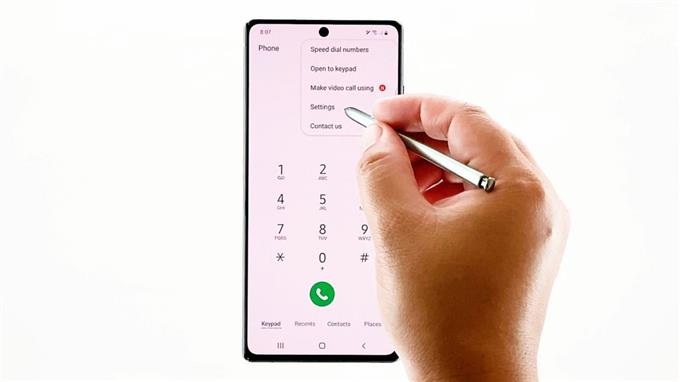
На следующем экране загрузятся настройки приложения «Телефон» или меню настроек вызова.
В этом меню перечислены в основном функции умного вызова телефона.
4. Коснитесь Дополнительные услуги продолжать.
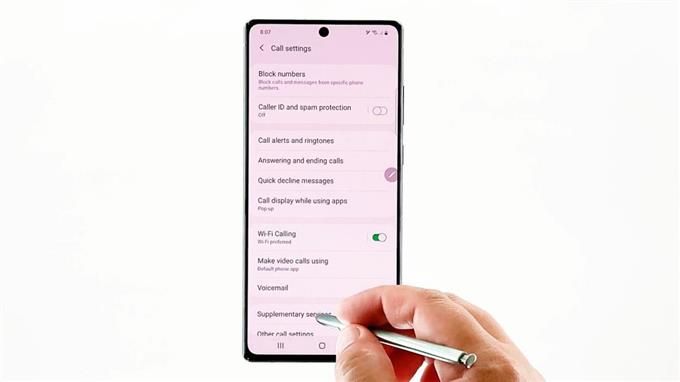
Дополнительные услуги будут загружены позже.
5. Выберите Переадресация звонков из данных вариантов.
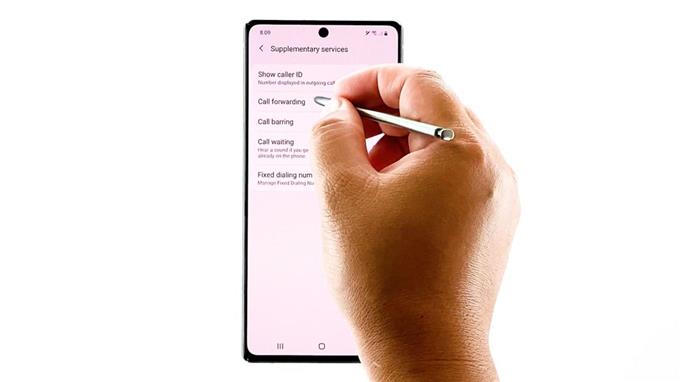
Откроется меню переадресации звонков с опциями голосового и видеовызова.
6. Выберите Голосовой звонок продолжать.

Затем ваш телефон инициирует загрузку всех доступных опций переадресации голосовых вызовов. Просто дождитесь завершения процесса загрузки.
Затем выберите вариант переадресации звонков, который хотите использовать. Среди доступных опций: Всегда пересылать, пересылать, когда занято, пересылать, когда нет ответа, и пересылать, когда недоступен.
7. Просто нажмите, чтобы отметить желаемый вариант. После этого откроется всплывающий экран.
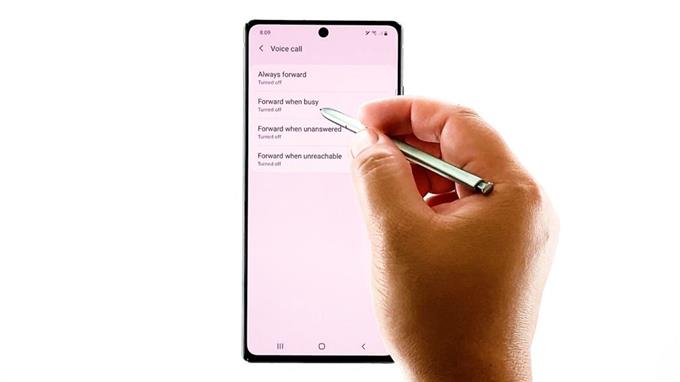
Здесь вам нужно будет указать номер телефона, на который вы хотите переадресовывать звонки, когда они заняты.
Вы можете вручную ввести номер телефона в текстовое поле или выбрать его в списке контактов. Чтобы продолжить, просто нажмите значок контакта в правой части текстового поля, а затем выберите контакт, которому вы хотите, чтобы звонок был переадресован или перенаправлен на.
8. После того, как вы закончите указывать сведения для пересылки, нажмите Включить чтобы сохранить и применить последние изменения.
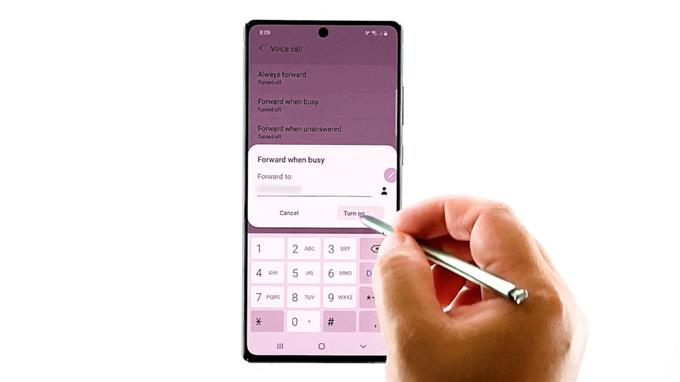
Подождите, пока ваш телефон завершит все необходимые процессы, и к тому времени вы должны быть готовы перенаправить звонки.
Невозможно настроить переадресацию вызовов
Если вы столкнулись с какой-либо ошибкой, например с ошибкой чтения данных, это означает, что вашему устройству не удалось настроить переадресацию вызовов из-за проблем с подключением к сети или проблем, связанных с SIM-картой. В этом случае переустановка SIM-карты и сброс сетевых настроек на устройстве могут считаться потенциальными решениями.
Также рекомендуется установить последнюю версию программного обеспечения, доступную для вашего телефона. Устойчивые системные ошибки могли помешать устройству включить интеллектуальные функции и поэтому требуют исправления.
Также подумайте о проверке сетевого подключения. Плохие и нестабильные сетевые сигналы также могут быть основной причиной.
В некоторых случаях также помогает сброс настроек APN, особенно если виноваты поврежденные данные SIM-карты. Выполнение этого сброса заставляет устройство повторно считывать информацию с SIM-карты и мобильной сети. Это не влияет на настройки телефона, поэтому не нужно беспокоиться о потере важных данных в процессе.
Вы также можете связаться со своим оператором связи и получить дополнительную помощь, если вам не удается активировать переадресацию вызовов на своем Note 20.
Надеюсь это поможет!
Больше видеоуроков
Чтобы просмотреть более подробные руководства и видеоролики по устранению неполадок на разных мобильных телефонах и планшетах, посетите канал AndroidHow на YouTube в любое время.
Вы также можете прочитать:
- Samsung Galaxy A20 не может совершать и принимать телефонные звонки. Вот исправление.
- Как активировать переадресацию звонков в Samsung (Android 10)
- Как включить вызов и текст на других устройствах на Samsung Galaxy S20

Содержание материала
- Типы переадресаций в телефоне
- Видео
- Загрузка смартфона в безопасном режиме
- Цвета на экране искажены, или преобладает один цветовой оттенок
- Как понять, сколько стоитминутапереадресованноговызова?
Типы переадресаций в телефоне
Прежде чем подключать данную опцию, вы должны понять, что переадресаций может быть несколько типов. То есть, ее можно настроить под разные задачи. Есть несколько статусов:
- Переадресация постоянная (всегда). Какой бы абонент не позвонил на ваш номер, все звонки будут автоматически перенаправлены на другой телефон;
- Если «занято». Если вам позвонили, и вы в этот момент общаетесь с другим участником, то входящий автоматически будет перенаправлен на другой номер. Такая опция используется во многих корпоративных организациях, чтобы массово принимать звонки от большого количества пользователей;
- Если «нет ответа». Например, вам поступил звонок, и в течении 15 секунд вы трубку не взяли. По истечении времени будет перенаправление на другой номер;
- Если «не доступен». Опять же, как и в прошлом варианте, входящий вызов переадресуют на другой номер, если первоначальный телефон выключен или был недоступен. Это действительно удобно, когда у вас разрядился один смартфон, но есть возможность использовать другой, и все звонки будут идти туда.
Загрузка смартфона в безопасном режиме
В некоторых случаях приложение, загруженное из магазина Google Play, может вызвать проблемы с телефоном при его установке. Чтобы проверить, вызывает ли загруженное вами приложение проблему черного экрана, вам нужно запустить телефон Huawei Honor в безопасном режиме, так как в этом режиме разрешено запускать только предустановленные приложения.
- Выключите телефон, удерживая кнопку питания в течение нескольких секунд.
- Нажмите и удерживайте кнопку питания и отпустите ее, когда вы увидите логотип Honor на экране.
- После отпускания клавиши питания немедленно нажмите и удерживайте клавишу уменьшения громкости.
- Продолжайте удерживать клавишу громкости, пока телефон полностью не загрузится.
- После загрузки телефона в нижней части экрана должен появиться «Безопасный режим».
Если проблема не возникает в этом режиме, то, скорее всего, она вызвана приложением, которое вы установили. Узнайте, что это за приложение и удалите его.
Чтобы выяснить, какое приложение вызывает проблему, вам необходимо выполнить метод проб и ошибок. Перезагрузите телефон в обычном режиме, а затем удалите последнее загруженное приложение до возникновения проблемы. Проверьте, если проблема все еще возникает.
Цвета на экране искажены, или преобладает один цветовой оттенок
Если цвета на экране искажены или преобладает один цветовой оттенок (желтоватый, красноватый, голубоватый, зеленоватый или белесый), проверьте, не используете ли вы защитную пленку (или защитное стекло) стороннего производителя. Если да, снимите ее и повторите попытку. Если проблема сохраняется, выполните следующие действия.
- Если на экране преобладает один цветовой оттенок, причиной может быть регулировка цветовой температуры экрана. Сбросьте настройки цветовой температуры.
Для этого откройте раздел Настройки, найдите и откройте раздел Цветовая температура или Цветовой режим и температура, а затем настройте цветовую температуру или выберите опцию По умолчанию, чтобы восстановить настройки по умолчанию.
- Если фон экрана отображается черным, а текст — белым, возможно, вы включили функцию Инверсия цветов, которая меняет цвет фона и текста, отображающегося на экране. Вы можете выключить эту функцию.
Найдите функцию Инверсия цветов в разделе Настройки, а затем отключите ее (данная функция доступна только на телефонах с EMUI 9.0 и выше).
- Если цвет фона темный, возможно, вы включили Темный режим или функцию Интерфейс в темных тонах. Рекомендуется выключить эту функцию.
Откройте Настройки, найдите Темный режим или функцию Интерфейс в темных тонах. Если функция включена, выключите ее, чтобы решить проблему.
- Если экран имеет желтоватый оттенок, возможно, вы включили режим Защита зрения. В этом режиме снижается синее излучение экрана, цвета становятся более теплыми. Это позволяет уменьшить нагрузку на глаза и защитить зрение. Включите или выключите режим Защита зрения в соответствии со своими предпочтениями.
Найдите режим Защита зрения в разделе Настройки и при необходимости отключите его.
- Если экран отображается некорректно (зеленый отображается как красный или красный как зеленый), возможно, был включен режим Коррекция цвета. Когда режим цветокоррекции включен, пользователи с нормальным цветовым зрением могут испытывать дискомфорт. Вы можете выключить этот режим.
Перейдите в раздел Настройки, а затем найдите режим Коррекция цвета. Если данный режим включен, выключите его, чтобы решить проблему.
- Перейдите в раздел Настройки, а затем найдите функцию Имитировать аномалию. Если данная функция включена, выключите ее, чтобы решить проблему. Если не удается найти данную функцию, это означает, что раздел Для разработчиков не включен и проблема не связана с данной функцией.
Как понять, сколько стоитминутапереадресованноговызова?
Тот, кто звонит, платит как обычно, по своему тарифу. Тут всё просто. А вот с настроившим переадресацию абонентом варианты могут быть разными. Если вы настроили переадресацию с условием (коды 61, 62, 67 из списка команд выше), то стоимость звонка складывается из двух частей.
Первая: стоимость входящего звонка на номер, на котором настроена переадресация. Если вы находитесь в домашнем регионе или путешествуете по России, входящие ничего не стоят, а значит, эта составляющая стоимости переадресованного вызова нулевая. Если телефон, на котором настроена переадресация, в международном роуминге, звонок тарифицируется как входящий за границей.
Вторая: стоимость исходящего звонка с номера, на котором установлена переадресация, на номер переадресации. Эта стоимость зависит от того, на какой номер настроена переадресация: принадлежит ли он вашему домашнему региону, другому городу или даже стране. Стоимость минуты будет такая же, как и в случае, если бы человек, настроивший на номере переадресацию, звонил бы с этого номера на номер, выбранный для переадресации. Например, это может быть звонок по домашнему региону, если оба номера принадлежат ему. И тогда минуты могут списываться из подключенного пакета для разговоров. Но может быть и международный вызов, если телефон с настроенной переадресацией находится за рубежом, а номер для переадресации в домашннем регионе. То же самое будет, если первый номер дома, а за границей — второй.
С безусловной переадресацией (код 21 из списка команд выше) всё проще. Есть лишь стоимость исходящего звонка из вашего домашнего региона на номер, который указан для переадресации. Ещё раз напоминаем, что в любом случае оплачивается каждая минута переадресованного вызова.
Теги
Что значит “Не зарегистрирован в сети”
Для начала о том, что происходит, если телефон не регистрируется в сети:
- На экране постоянно или на короткое время появляется окошко-уведомление с текстом “Не зарегистрирован в сети”, “Нет регистрации в сети” или “Отсутствует регистрация в сети”.
- Вы не можете никому позвонить сами и никто не может дозвониться вам. При этом звонящие получают голосовое уведомление “Абонент недоступен или находится вне доступа сети”.
- Не отправляются сообщения, не работает мобильная передача данных (мобильный интернет).
Во всем остальном, что не касается мобильной связи, телефон работает в штатном режиме. Например, пользоваться интернетом через Wi-Fi можно без проблем.
Что значит “Отсутствует регистрация в сети ” — по какой-то причине телефон (а точнее, сим-карта с его помощью) не может установить соединение с оператором. А так как отсутствует соединение, то любой обмен данными (звонки, сообщения и пр.) невозможен.
«Не зарегистрирован в сети»: что делать?
Неважно какое устройство используется абонентом, а также к какому оператору оно подключено, поскольку на МТС, МегаФон, Билайн, и на любом другом операторе, может возникнуть ситуация, что номер абонента не зарегистрирован в сети. Не стоит сразу винить в этом свой гаджет, или оператора связи, поскольку проблема может возникнуть по совершенно разным причинам.
Сегодня расскажем, почему возникает проблема при регистрации в доступной сети сотового оператора, и как исправить проблему, если не получается подключиться к сети Билайн, МТС, или МегаФон.
Если телефон Samsung Galaxy S 3, 4 или 5 пишет Не зарегистрирован в сети, что делать?
Да, любые, даже такие флагманские смартфоны, как Samsung Galaxy S3, 4 или 5, также подвержены этой ошибке. Обычно сообщение Не зарегистрирован в сети появляется, когда вы хотите совершить звонок или написать текстовое сообщение кому-либо, и вдруг выскакивает такая ошибка. Что же тогда делать? Почему возникает такая ошибка?
Для того, чтобы сделать звонок или написать смс, ваш мобильный оператор должен получить IMEI вашего телефона, когда это невозможно сделать, вот тогда и всплывает окошко с сообщением Не зарегистрирован в сети или абонент в сети не зарегистрирован.
Почему такое случается? Вероятно, это не важно, но для информации – иногда при обновлении операционной системы андроид меняются цифры и буквы в IMEI на SN 0000. Иногда это происходит при замене сим-карты, телефон не может найти сеть и нуждается в вашей помощи.
Варианты решения
В целом способ решения каждой из описанных проблем очевиден и дополнительных разъяснений не требует — наверняка в процессе прочтения вы уже сделали в уме “засечки” на тему “это решается так, а это — так”. Поэтому мы даем не просто инструкцию, как зарегистрировать в сети номер Мегафон, а последовательность действий, позволяющую решить проблему как можно быстрее и без лишних движений. Или почти без них. Начинаем с п. 1 инструкции, если не помогает — пробуем п. 2, п. 3 и т. д.
Как зарегистрировать телефон или планшет в сети Мегафон:
- Включите авиарежим. Это поможет обновить настройки сети.
- Перезагрузите устройство. Временные “глюки” операционной системы — самая частая причина отсутствия регистрации в сети.
- Проверьте сим карту. Выключите устройство, выньте сим-карту и проведите ее визуальный осмотр. Если “на глаз” все в порядке, протрите чип мягкой тканью и вставьте его на место. Включите устройство и дождитесь, пока оно загрузится и начнется соединение с оператором.
- Переставьте сим-карту в другой телефон. Если там регистрация в сети Мегафон проходит нормально, то проблема совершенно точно в прежнем устройстве.
- Потестите любую другую сим-карту Мегафон — так вы узнаете, нет ли проблем на стороне оператора.
Обратите внимание: если ни один из перечисленных способов как зарегистрироваться в сети Мегафон не помог, велика вероятность, что обслуживание вашего номера по какой-то причине приостановлено. Чтобы уточнить информацию на этот счет, позвоните в службу поддержки: по н. 0500 с симки Мегафон или по н. 8-800-550-05-00 с номера другого оператора.
Включите и выключите «Режим полета»
Почему начинать нужно с включения и выключения «Режима полета»? Это просто: таким образом мы попытаемся заставить устройство вновь найти сеть. Конечно, можно перезагрузить телефон, но куда проще и быстрее воспользоваться указанным советом.
«Режим полета» можно включить и выключить в меню под шторкой, либо же в основном меню.
Нажали на иконку для включения.
Иконка изменила цвет, режим полета включен.
Ждете 10 секунд и выключаете режим полета.
Перезагрузите смартфон
Сбой может быть связан с софтом, поэтому рекомендуется просто перезагрузить смартфон.
Нажмите на кнопку включения/выключения устройства и удерживайте, пока на экране не появится меню.
Вот такое, где нужно выбрать «Перезагрузка».
Дождитесь перезагрузки и проверьте работоспособность смартфона.
Обновление программного обеспечения
Причиной ошибок в работе мобильного устройства может быть сбой ПО или отсутствие необходимого обновления.
Как обновить программное обеспечение телефона:
- зайдите в настройки и прокрутите экран вниз, до вкладки «Система и обновления»;
- откройте вкладку и нажмите по пункту «Обновление ПО»;
- дождитесь, пока аппарат проверит наличие обновления;
- если для устройства доступен апгрейд, дайте разрешение на его загрузку и установку;
- после установки обновления дождитесь перезагрузки устройства.
Если ошибка «Не зарегистрирован в сети» была вызвана сбоем программного обеспечения, после обновления устройства она уже не будет беспокоить пользователя.
Совет: перед обновлением ПО лучше позаботиться, чтобы зарядить батарею, как минимум на 60-70%, поскольку скачивание и установка апгрейда может занять какое-то время. Также лучше скачивать обновление прошивки через Wi-Fi, чтобы сэкономить мобильный трафик.
Проверка SIM-карты
Нередко ошибка происходит из-за неправильной установки или нарушения целостности сим-карты. В этом случае нужно аккуратно извлечь симку и осмотреть. Если визуально видны какие-либо серьезные неисправности, например, сильное окисление контактов без возможности устранения своими силами, SIM-карту придется заменить. Кроме того, карточка могла физически износиться, если ее часто вынимали из слота и переставляли в другие устройства.
Если внешне сим-карта выглядит исправной, вставьте ее в слот — возможно, она сместилась, что и вызывало ошибку.
Проверьте, не заблокирована ли карточка. В зависимости от сотового оператора, если SIM-карту не использовали в течение 3-6 месяцев, ее блокируют.
Чтобы исключить неисправность SIM-карты, которую невозможно обнаружить при визуальном осмотре, вставьте ее в другой телефон. Если ошибка появится и в нем, симку необходимо заменить.
Проблемы в телефоне
Трудности в регистрации нередко возникают из-за самого мобильного устройства. Выделим несколько причин:
- Сбой ПО. Пользователи Samsung и других марок смартфона нередко сталкиваются с ситуацией, когда сбои в работе обусловлены устаревшим программным обеспечением. В результате человек сталкивается с ситуацией, когда СИМ не зарегистрирована в сети Билайн. Решение в этом случае — перепрошивка аппарата и установка более свежей версии программы. Работу можно сделать по WiFi или через меню Рекавери. Альтернативный вариант — перейти в раздел О телефоне или Об устройстве, после чего выбрать раздел Обновление ПО.
- Механическое повреждение слота или контактной группы. В этом случае мобильное устройство не может считать данные с SIM и выдает фразу not reg (не зарегистрирован в сети Билайн). В таких обстоятельствах может потребоваться ремонт телефона в сервисном центре. Для выявления проблемы установите СИМ в другой аппарат. Если она работает, это означает, что причина именно в телефоне и требуется его ремонт.
- Сбои в работе «железа». Иногда телефон не может найти Билайн-подключение из-за внутренних сбоев с антенной. В таком случае войдите в Настройки, перейдите в раздел Беспроводные сети, а далее Мобильная сеть. Здесь отыщите строку Тип сети и выберите только 4G. Попробуйте разные варианты для получения информации о причинах.
А если вы услышали «данный вид связи недоступен для абонента» — переходите по ссылке, мы все расскажем.
Если рассмотренные методы не помогают, а аппарат так и не зарегистрирован в сети Билайн, попробуйте сделать сброс настроек. Для этого пройдите такие шаги:
- сделайте бэкап важных файлов;
- перейдите в Настройки;
- войдите в секцию Память;
- жмите на кнопку Сброс до заводских настроек.
После этого смартфон возвращается к первоначальным настройкам — тем, что имели место сразу после установки.
«Абонент в сети не зарегистрирован» — что еще может стать причиной подобного сообщения?
Если номер заблокирован, то позвонить на него также будет невозможно. Под блокировкой могут подразумеваться следующие ситуации:
- добровольная приостановка предоставления услуг связи по желанию абонента;
- приостановка предоставления услуг связи по причине потери сим-карты (ряд операторов предлагают так называемую );
- блокировка номера в соответствии с условиями договора. Она может возникнуть при отсутствии оплаты по номеру в течение определенного периода. У различных операторов связи срок «бездействия» разнится: у «Теле2» — 4 месяца, у «Мегафона» — 3 месяца.
При совершении звонка на номер, который еще не продан, также можно услышать сообщение «Абонент в сети не зарегистрирован». Ведь если номер не продан, то и активация на нем не была произведена.
Отсутствие регистрации в сети оператора
Еще одной причиной может стать нахождение абонента вне зоны действия базовых станций. Это означает, что произвести регистрацию в сети оператора не предоставляется возможным. Кстати, при нахождении в метро, тоннеле связь на некоторое время может прерваться, соответственно, и регистрация в сети в данных ситуациях не производится. Отсутствие связи может быть связано и с наличием проблем в самом устройстве того человека, которому вы пытаетесь позвонить.
Когда регистрация невозможна?
В некоторых случаях, даже при правильном выполнении всех инструкций, активация не запускается. Вот несколько возможных причин, почему не происходит регистрация телефона в «Билайне»:
- Неисправная или поврежденная карта. В таких ситуациях ее бесплатно меняют в фирменном салоне. Чтобы проверить, функционирует ли SIM, достаточно вставить ее в другое подходящее устройство.
- Карта неправильно расположена. В таких случаях на экране обычно появляется сообщение о необходимость вставить карту заново.
- Номер заблокирован. Активировать можно не только новые, но и блокированные карты. При отрицательном балансе для активации потребуется предварительное внесение средств на счет номера, а если карта «заморожена» после длительного простоя, хищения или добровольной блокировки, необходимо обратиться к оператору и следовать предложенным инструкциям. При таких условиях номер иногда не сохраняется, а заменяется новым.
В любой затруднительной ситуации клиент может обратиться в поддержку. Номер оператора указан на упаковке SIM. Позвонив с любой активной карты, можно получить голосовые инструкции, как зарегистрировать сим-карту «Билайн». Также детальную информацию можно найти на сайте компании.
Что означает ошибка при регистрации сим-карты?
Что значит сообщение «Ошибка сим-карты»? Всё очень просто. Это означает, что симкарта абонента, по какой-то причине не смогла пройти регистрацию в мобильных сетях той, или иной телесистемы.
Кстати такая проблема возникает у абонентов не так часто. Однако если она всё же произошла, не лишним будет найти причину неисправности девайса.
Недоступность сотовых услуг может случиться по ряду причин. Ознакомиться со всеми возможными причинами поломки симки, можно ниже.
Почему активация не происходит
Вероятно, инструкции, приведенные в этой статье, были повторены неверно. Однако проблема может быть в неисправности SIM, может быть, она была повреждена. В таком случае нужно заменить ее в офисе оператора. В такой ситуации вам просто выдадут новую симку, активируя её там же.
Также рекомендуем проверить работу симки, вставив ее в другое устройство. Если все будет работать успешно, значит, проблема кроется в устройстве.
Попробуйте перепроверить, всё ли вы ввели или сделали правильно. Если даже после повторной проверки ничего не изменилось, попросите о помощи у специалистов от Билайн. Может быть, с самой картой определенные проблемы. В такой ситуации вам нужно просто выдадут новую симку, активируя её там же.
Источники
- https://InternetPoAdresu.ru/megafon/kak-zaregistrirovatsya-v-seti.html
- https://vologda.topnomer.ru/blog/ne-zaregistrirovan-v-seti-chto-delat.html
- https://vebtech.ru/rukovodstva/ne-zaregistrirovan-v-seti-kak-ispravit/
- https://4gltee.ru/megafon-ne-zaregistrirovan-v-seti/
- https://androidnik.ru/chto-znachit-ne-zaregistrirovan-v-seti-na-smartfone/
- https://sravnismart.ru/poleznosti/pochemu-telefon-pishet-ne-zaregistrirovan-v-seti-chto-eto-znachit-i-chto-delat-v-etom-sluchae/
- https://beelinex.ru/ne-zaregistrirovan-v-seti/
- https://210101.ru/novosti/ne-zaregistrirovan-v-seti.html
- https://FB.ru/article/281425/chto-oznachaet-soobschenie-abonent-v-seti-ne-zaregistrirovan
- https://beeline-lk.ru/telefon-pishet-ne-zaregistrirovan-v-seti/
[свернуть]
Произошла ошибка при регистрации сим-карты в сети? Всё не так страшно, как кажется. В этой статье мы расскажем, как исправить ошибку регистрации, а также расскажем о причинах возникновения данной проблемы.
Что означает ошибка при регистрации сим-карты?
Что значит сообщение «Ошибка сим-карты»? Всё очень просто. Это означает, что симкарта абонента, по какой-то причине не смогла пройти регистрацию в мобильных сетях той, или иной телесистемы.
Кстати такая проблема возникает у абонентов не так часто. Однако если она всё же произошла, не лишним будет найти причину неисправности девайса.
Недоступность сотовых услуг может случиться по ряду причин. Ознакомиться со всеми возможными причинами поломки симки, можно ниже.
Какие могут быть причины?
Причины ошибки сим-ки будут идентичными у всех мобильных операторов. Перечислим все возможные варианты:
- в телефоне сильно засорился разъем для симки, окислились контакты или образовалась окалина;
- при смене Sim-карты произошла механическая поломка (сим-ка разломалась, изогнулась и т. п.);
- абонент длительное время не использовал карту, и мобильный оператор прекратил обслуживание данной сети;
- неправильные настройки мобильного устройства.
А теперь давайте узнаем, как можно устранить данную проблему.
Как исправить ошибку регистрации сим-карты?
Что делать если, после внедрения карты в слот нет обслуживания сети? Всё довольно просто:
Карта повреждена
Для начала просмотрите девайс на наличие механических повреждений (потёртостей, изогнутости и т. п.). Если найдёте какие-либо увечья, обратитесь в офис провайдера, и потребуйте замены симки.
При обращении в офис (с паспортом), в заявлении укажите, что желаете оставить за собой старый номер, и подключенные к нему услуги (конечно если вам это нужно).
Практически у всех мобильных операторов, замена карты предоставляется на бесплатной основе. О сроках готовности нового пакета, абонент будет проинформирован по контактному телефону. А также данную информацию можно будет узнать через страничку своего ЛК.
Неполадки со слотом
Осмотрите слот для установки карты. Если найдёте какой-либо засор, аккуратно очистите его ватной палочкой или зубочисткой. Если это не помогло, придется обращаться к специалисту. Он проверит телефон на наличие плохих или окислённых контактов, и в случае необходимости проведёт ремонт.
Симку долго не использовали
Многие сотовые операторы, разрывают договор с клиентами, при длительном неиспользовании пакета. Как правило, если абонент не использует свою карту более 3 месяцев, провайдер прекращает обслуживание номера. Данное правило можно найти в перечне условий предоставления услуг, любого мобильного оператора.
В этом случае, попробовать вернуть Sim, абонент может через офис того или иного провайдера. Для этого нужно прийти в офис вашего оператора с паспортом, и заполнить соответствующее заявление.
Однако манипуляция будет удачной только в случае, если оператор не внёс номер в общую базу телесистемы, и его ни кто не купил.
Не корректные настройки телефона
Проверить этот параметр довольно просто. Алгоритм действий здесь следующий: извлеките карту и попробуйте вставить в телефон другую Сим. Если и она не будет работать, проверьте настройки гаджета:
- зайдите в меню «Настройки»;
- далее выберите вкладку «Sim-карта»;
- далее укажите имя вашей мобильной сети (например, MTS), и перезагрузите гаджет.
А теперь давайте рассмотрим решение проблемы неисправности сим-ки, на примерах ведущих российских телесистем.
Исправление ошибки в Билайн
Что делать абонентам Билайн, если при установке sim-ки на андроид (или телефон другой марки), оператор показывает отсутствие доступа к сети? Первым делом нужно исключить все вышеуказанные причины неисправности (поломка гаджета, загрязнение слота и т.д.).
Если с картой и телефоном всё в порядке, скорее всего номер не обслуживается из-за долгого неиспользования девайса. Решить вопрос, и заказать новую карту можно в офисном центре Билайн.
Порядок перевыпуска сим-ки Beeline следующий:
- необходимо прийти с паспортом в ближайший офис обслуживания телесистемы с паспортом, и обратиться со своим вопросом к менеджеру;
- после проверки документов, абоненту будет предложено заполнить бланк на восстановление сим-ки. А также сотрудник проинформирует о сроках готовности пакета.
- забрать сим-ку можно будет в том же отделении, или за отдельную плату, заказать доставку на дом (услуга работает не во всех регионах).
Обратите внимание! С недавнего времени, услуга замены сим на Билайн стала платной. За перевыпуск карты придется заплатить 30 рублей.
Ошибка в Мегафон
Если абонент долго не использовал Сим Мегафон (более 3 месяцев), оператор оставляет за собой право выпустить номер в свободный доступ. Если номер будет куплен другим пользователем, замена карты станет невозможной.
В любом случае, для решения вопроса нужно обращаться в центр по обслуживанию абонентов. Адрес ближайшего отделения можно найти на сайте провайдера или узнать по номеру 0500.
Если номер остался свободным, алгоритм его восстановления будет таким же, как и в случае с билайновской карточкой. Услуга замены на Мегафон предоставляется бесплатно.
Ошибка в МТС
Если карта МТС не может зарегистрироваться в сети по причине неисправности, её можно легко заменить в любом отделении провайдера. Алгоритм подачи заявления на восстановления Sim здесь такой же, как и в предыдущих случаях:
- абонент приходит в офис провайдера с паспортом, предъявляет свою неисправную карточку, и пишет соответствующее заявление;
- после этого оператор проверяет данные клиента, и сообщает о сроках готовности и месте выдачи девайса.
Если номер остался свободным, клиент может сохранить его за собой, вместе с подключенным ране тарифом и дополнительными опциями. Как утверждает оператор МТС, услуга по замене Sim-карты у него бесплатная.
Услуга «Переадресация», предоставляемая большинством современных мобильных операторов, присутствует также в списке доступных опций для активации на номерах МТС. Чем может быть полезна данная услуга, каким образом осуществляется ее подключение и как отключить переадресацию на МТС, будет описано в данной статье.
Общая информация
Из названия понятно, что переадресация подразумевает перенаправление поступивших звонков, факсов, данных с одного номера на другой. В качестве номера, на который могут быть перенаправлены полученные на основной номер вызовы и пр., может использоваться как мобильный, так и городской.
При этом вовсе не обязательно, чтобы он был зарегистрирован или подключен в той же сети, что и основной. Таким образом можно установить переадресацию на любой номер (вне зависимости от региона и даже страны). Некоторые абоненты избегают пользоваться данной услугой, так как не до конца понимают, как подключить и как отключить переадресацию на МТС. Ниже будет приведена информация о том, каким образом можно осуществить и ту, и иную операцию.
Почему смартфон не видит сим карту? Не работает Sim карточка на телефоне Андройд/iPhone что делать?
Сколько стоит услуга «Переадресация вызова» МТС
Вы также можете настроить переадресацию. Если вы хотите управлять переадресацией вызовов самостоятельно, действуйте следующим образом. Переключайте только те вызовы, которые вы хотите — либо через меню мобильного телефона, либо через клавиатуру мобильного телефона. Функция «переадресация всех голосовых вызовов» недоступна для клиентов с предоплатой.
Чтобы предотвратить это дублирование, удалите описанную выше пересылку. Переводы на другие номера подлежат обложению. Обратите внимание, что доступны все параметры пересылки, за исключением функции «переадресация всех голосовых вызовов».
Финансовые условия услуги «Переадресация»
Отсутствует абон. плата и платеж за активацию (исключение составляет ситуация, когда подключение переадресации производит сотрудник контакт-центра)
При нахождении в домашнем регионе переадресованный вызов тарифицируется в соответствии с тарифным планом (одна минута будет равна стоимости исходящего вызова).
Переадресация вызовов Используйте следующие комбинации клавиш, чтобы легко вводить свои переадресации через ваш мобильный телефон. Переадресация вызовов при выключенном телефоне или отсутствии приема. Переадресация звонка, когда вы звоните. Переадресация вызовов, если вызов не был принят через 20 секунд.
Блокировка всех входящих соединений
Эта услуга доступна только нашим абонентам мобильной связи. Когда вы сначала заблокируете свой пароль, введите следующую комбинацию клавиш.
Блокировка отдельных входящих соединений
Блокировать все исходящие соединения
При нахождении в роуминге к данной стоимости будет добавлена плата за входящие вызовы (которые являются платными при нахождении за пределами своего региона).
Условия срабатывания переадресации
При подключении услуги клиенту необходимо определить условие, при выполнении которого все заданные данные (кстати, тип данных, которые следует перенаправлять на другой номер, также можно задать самостоятельно) будут переданы в указанном направлении.
Если участник находится в Швейцарии, все международные соединения блокируются. Если вы пропустите звонок, вы будете автоматически уведомлены, как только сможете снова получать звонки. Это сообщение информирует вас о количестве пропущенных вызовов с датой и временем.
Подключение и управление
Отключите функцию напоминания вызова. Активация функции напоминания вызова. С помощью этой услуги у вас есть 2 линии для совершения звонков. Во время текущего вызова вы получите акустический и визуальный сигнал, если другой человек попытается связаться с вами. Вызывающий человек может быть идентифицирован по номеру. Вы можете переключаться между этими двумя вызовами.
Эта специальная функция должна быть включена сначала. Следуйте инструкциям в руководстве вашего производителя. Чтобы получать звонки, когда мы уже участвуем в другом телефонном разговоре, нам нужно активировать функцию «Ожидание вызова».
Таких условий предусмотрено несколько:
- если первая линия занята (второй звонок будет перенаправлен) (код 67);
- отсутствует ответ на протяжении заданного периода (длительность ожидания пользователь может задать самостоятельно) (код 61);
- перенаправление всех вызовов, вне зависимости от состояния мобильного гаджета (код 21);
- если аппарат не зарегистрирован в сети (код 62);
- устройство выключено.
Несмотря на то что два последних условия отличаются друг от друга по смыслу, установить их по отдельности невозможно. Абонент может выбрать несколько условий переадресации. Как отключить переадресацию на МТС в случае, если на номере их несколько? Об этом также будет рассказано ниже.
Эта функция может быть активирована либо из настроек мобильного телефона, либо непосредственно из оператора. Отключение осуществляется аналогичным образом. Как активировать «Ожидание вызова»? После этого вызова мы получим сообщение, подтверждающее, что эта функция включена. Опять же, мы получим сообщение, подтверждающее, что услуга отключена.
Эта функция бесплатна для всех операторов в Румынии, и это очень полезно с моей точки зрения. Чтобы проверить, включена ли служба, или вам не нужно вызывать 21 #. Чтобы отключить эту службу, вы должны позвонить 62 #. Для деактивации звоните 67 #.
Варианты подключения
Активировать перенаправление звонков (код 11), факсов (код 13), данных (код 25) или всего вместе (код 10) на другой номер можно одним из приведенных способов:
- Самостоятельно через мобильный гаджет.
- Самостоятельно, посетив личный кабинет.
- Обратившись к специалистам контакт-центра.
Обращаем внимание, что в случае, если сотрудник клиентской службы будет подключать на номер переадресацию, услуга обойдется в тридцать рублей (это разовый платеж, он будет списан с баланса при активации). При самостоятельном управлении услугой ничего платить не придется.
Все активные переадресации можно отключить, вызывая 002 #. Внимание! Чтобы отключить эту службу, вы должны позвонить # 21 #. Чтобы отключить этот тип перенаправления, вы должны позвонить # 22 #. Чтобы отключить службу, вы должны ввести # 24 #. Чтобы отключить все переадресации, вы должны позвонить 002 #.
Сети телефонии допускают перенаправление только для национальных номеров. Вскоре вы сможете контролировать и управлять всеми этими переадресациями из. Кроме того, вы можете непреднамеренно отправлять сообщения, которые стоят реальных денег, если вы хотите сохранить все типы разговоров в одном месте.
Как подключить переадресацию
Рассмотрим каждый из ранее перечисленных вариантов подключения подробнее:
- Подключение через функционал USSD. Для активации переадресации данным способом понадобятся коды услуг (которые приведены ранее). Запрос, который необходимо отправить с устройства имеет следующий вид: ** *номер в международном формате* #. Под кодом типа связи подразумевается тип данных (звонки, факс и пр.).
- Посетив персональный веб-кабинет, который размещен на официальном портале сотового оператора, можно установить перенаправление вызовов в несколько кликов. Активируйте услугу, а затем установите, по какому условию (каким условиям) она должна срабатывать и для каких данных применяться.
- Если самостоятельно активировать услугу нет желания или возможности и не жалко тридцати рублей, то, позвонив в колл-центр, можно установить переадресацию через сотрудника компании, указав номер, на который будут перенаправляться данные, а также условие.
Как отключить переадресацию на МТС
О том, как настроить на своем номере переадресацию, было рассказано выше. Как отключить переадресацию на номере МТС, если на данный момент потребность в перенаправлении вызовов исчезла? Отказаться от услуги можно теми же способами, что и осуществляется ее активация, т.е.: через телефон, посредством личного кабинета, с помощью специалиста контакт-центра.
Как отключить услугу «Переадресация» на МТС и отказаться сразу от всех условий, при выполнении которых срабатывает перенаправление вызовов и иных данных? Универсальным и оперативным способом, не требующим выхода в интернет, является набор USSD-запроса. С его помощью можно мгновенно отказаться от всех переадресаций на номере.
Итак, для того, чтобы выполнить деактивацию переадресации, необходимо набрать комбинацию: 002#. Если вас интересует вопрос, как отключить безусловную переадресацию на МТС, то новость о том, что можно использовать все те же способы, окажется для вас приятной. Кроме отправки коротких запросов можно использовать интернет, а также позвонить в колл-центр.
Как отключить переадресацию на МТС России
Способы управления переадресацией (в том числе и USSD-запросы, использующиеся для подключения/ отключения перенаправления вызовов) неизменны. Установить переадресацию или отказаться от нее можно с любого номера МТС, зарегистрированного на территории страны.
МТС переадресация — как ее правильно настроить? Можно ли ее выключить, а после снова включить? Вопросов множество, а ответов на них порой нет. Нужно это исправить! Каждый сделанный шаг приведет вас к решению поставленной задачи.
Позже станет понятно, что переадресовываться довольно просто.
Полная инструкция по настройке
Чтобы переадресация звонков с одного номера была сделана правильно, вам понадобятся всего лишь:
- ПК с Интернетом;
- телефон с МТС;
- прямые руки.
Перенаправление звонков, которые приходят с других телефонов, возможно на следующие номера:
- международный;
- междугородний;
- городской;
- мобильный.
Благодаря услуге переадресованный важный вызов или СМС не будут пропущены. Установить переадресацию можно несколькими путями:
- по инструкции в меню собственного телефона;
- через сайт Мобильные Телесистемы;
- через оператора МТС;
- с помощью всех имеющихся коротких команд.
Один из самых легких способов, как сделать переадресацию МТС, — это команды. Среди них:
- **21*телефон# — перенаправить все звонки;
- **67*номер абонента# — если занято;
- **62*номер абонента# — при выключенном телефоне;
- **61*номер нужного человека# — если на звонок никто не ответил.
Поняв, как подключить переадресацию на МТС, можно смело набирать такую команду *111*40#. Кроме того, переадресация СМС либо звонков возможна и другими методами.
Иногда пользователи спрашивают, как настроить переадресацию МТС с помощью номера голосовой почты. В этом случае абонент будет слушать сообщения в своей электронной почте. Вообще, без такого почтового ящика современный информационный мир представить практически невозможно. На примере Gmail разберем, как поставить переадресацию. Подключение проводится так:
- авторизуйтесь на сервисе Gmail;
- зайдите в настройки;
- проследуйте в раздел «Пересылка» и кликните по «Добавить адрес пересылки»;
- введите электронную почту;
- вам придет письмо с кодом, его нужно подтвердить.
Теперь система будет при необходимости переадресовывать все звонки и сообщения.
Отключение услуги
Итак, включение сделано. Но многие хотят также знать, как отключить переадресацию МТС на другой номер. Перед этим нужно подумать, действительно ли желаете это сделать.
Отключение переадресаций возможно несколькими путями.
Через личный кабинет. Благодаря ему настраивать выходит все, что угодно. Отмена переадресации делается так:
- авторизуйтесь;
- зайдите в раздел с подключенными услугами;
- установленный функционал убирается кнопкой «Отключить».
Перенаправление вызовов на другой телефон – это очень удобная опция, она бывает полезна во многих ситуациях — например, когда абонент часто уезжает за зону покрытия, но при этом ему всегда нужно оставаться на связи. Однако бывает, что необходимость в ней отпадает, и тогда возникает вопрос о том, как отключить переадресацию на МТС. Существует несколько способов деактивации опции, и, чтобы вы смогли выбрать наиболее оптимальный, предлагаем рассмотреть каждый из способов более подробно.
1 способ. Через USSD-команду
Самым привычным для многих и доступным для всех способом отключить услуг является ЮССД-команда. Перед выбором комбинации нужно выяснить, какая именно услуга установлена: при отсутствии ответа, занятости, по недоступности или безусловная. Если же вы не знаете этой информации, то просто воспользуйтесь универсальным вариантом — он расположен самым первым.
Итак, чтобы отключить и снять переадресацию МТС, нужна следующая комбинация цифр:
- Наиболее удобный и универсальный вариант, как можно убрать переадресацию на МТС, это код отмены ##002#, после его набора нужно кликнуть по клавише вызова.
- ##21# + клавиша вызова – в том случае, если у вас установлена безусловная;
- ##67# вызов – для тех, у кого услуга в статусе «занят»;
- ##61# вызов – используется тогда, когда вами ранее был выбран вариант «нет ответа»;
- ##62# вызов – если у вас статус «недоступен».
Если этот способ по каким-либо причинам вам не подошел, то вы можете воспользоваться любым другим — о них и пойдет речь далее в статье.
2 способ. Отключение через личный аккаунт на сайте
Как показывает практика, при отмене переадресации вызова на МТС команда для всех видов срабатывает не всегда, и оператор с большой неохотой отключает платные услуги.
Поэтому, более надежный способ – это деактивация в личном разделе. Для этого нужно выполнить следующие действия:
- зарегистрироваться на сайте оператора;
- получить доступ к личному профилю;
- перейти в раздел настроек;
- панели меню управления услугами есть пункт «Все подключенные»;
- кликнуть по нему, появится полный список;
- около каждой строки есть красный крестик;
- чтобы отключить опцию, необходимо по нему кликнуть и затем подтвердить свои действия.
С помощью этого способа можно произвести отключение переадресации на МТС и отменить все ее типы, как с мобильного устройства, так и через интернет.
3 способ. Через приложение
С помощью официального приложения можно легко управлять услугами, в том числе можно и выключить переадресацию МТС — снятие абонентской платы будет происходить согласно тарифному плану. В архивных планах стоимость составляет около 30 рублей (зависит от региона).
Также, используя это приложение, можно отключить любые другие опции.
- Достаточно скачать и установить программу, которая описывает подробно ваш тариф и подключенные к нему опции.
- Далее нужно выбрать на главном экране подменю услуг и в разделе платных отключить ненужную.
- В нашем случае это будет переадресация:
4 способ. Звонок оператору
Если вы хотели отключить переадресацию звонков на МТС, но команда не сработала, то предлагаем вам связаться с сотрудниками службы технической поддержки оператора по единому номеру 0890 .
Специалисты решат вопрос за несколько минут, а вам останется потом лишь убедиться в том, что опция действительно деактивирована. Для этого просто наберите 555 и, воспользовавшись голосовым меню, уточните состояние опции.
5 способ. Личный визит в салон связи
Самый надежный, но не самый простой способ отказаться от услуги – это все-таки лично прийти в ближайшее отделение салона связи. Сотрудники МТС прекрасно знают, как отключить безусловную переадресацию вызова, поэтому выполнят вашу просьбу быстро.
Опция, о которой мы рассказали в этой статьи, возникла в эпоху односимочных мобильных телефонов, когда деловые люди имели по несколько телефонов и им нужно было находиться в центре событий. Несмотря на то, что сейчас рынок предлагает двух и даже трехсимочные смартфоны, актуальность опции не снизилась, ведь если гаджет разряжен, то, сколько сим-карт в нем установлено, не имеет значения.
Для тех же, кому по какой-либо причине она больше не нужна, компания МТС предлагает разные способы, как отключить условную переадресацию и удалить другие неактуальные абоненту услуги. Выбирайте оптимальный вариант и следуйте несложной инструкции.
Перед тем, как отключить переадресацию вызова, нужно понять, каким образом она была подключена.
Как отключить переадресацию звонков на Andro >Понятное дело, что для деактивации переадресации, которая была запущена специальным приложением на телефоне, нужно отключить само приложение.
Тем, кто подключил перенаправление звонков у оператора, помогут специальные коды.
Отключить переадресацию вызова на телефоне можно так:
- Откройте номеронабор
- Введите в номеронаборе ##002#
Данный код отключает любой вид переадресации (если линия занята, если нет ответа, если телефон выключен, безусловную переадресацию) для всех операторов.
Как отключить условную переадресацию вызова? Введите ##004# и нажмите “Вызов”. Для отключения безусловной – **004*Номер#.
А теперь рассмотрим отключение переадресации по каждому типу:
- ##21# — безусловная
- ##62# — телефон отключён
- ##61# — нет ответа
- ##67# — занята линия
Если всё ещё неясно, как отключить переадресацию звонков, то свяжитесь с нами через комментарии.
Похожие записи:
- Centos 7 монтирование флешки
- Задача о восьми ферзях
- Как получить логин и пароль на госуслугах
- Стартер слабо крутит на холодную
Источник: pro-smartfon.ru
не устанавливается переадресация. при нажатии на надпись всегда нет никакой реакции.
ВЫ попробуйте эту самую переадрессацию через личный кабинет на сайте своего оператора установить. Или у вас возможно в телефоне она отключена в «дополнительных настройках» ( её подключение ). Или сеть мобильную установите только 2G для начала. А потом уже пробуйте устанавливать переадрессацию.
Ну, а если не поможет и так, то самый простой способ это через быстрое меню оператора установить переадрессацию, по специальному номеру (ищите через инет), либо в своём кабинете личном у оператора на сайте. А может у вас просто денег не хватает на сим-карте для установки переадрессации. Знаю, что она бесплатная, но чтобы переадрессовывать вызовы должны быть деньги на сим-карте какой-то лимит (у каждого оператора свой).
Источник: sotoguide.ru
Ошибка настройки вызовов неожиданный отклик сети
Прежде чем подключать данную опцию, вы должны понять, что переадресаций может быть несколько типов. То есть, ее можно настроить под разные задачи. Есть несколько статусов:
- Переадресация постоянная (всегда). Какой бы абонент не позвонил на ваш номер, все звонки будут автоматически перенаправлены на другой телефон;
- Если «занято». Если вам позвонили, и вы в этот момент общаетесь с другим участником, то входящий автоматически будет перенаправлен на другой номер. Такая опция используется во многих корпоративных организациях, чтобы массово принимать звонки от большого количества пользователей;
- Если «нет ответа». Например, вам поступил звонок, и в течении 15 секунд вы трубку не взяли. По истечении времени будет перенаправление на другой номер;
- Если «не доступен». Опять же, как и в прошлом варианте, входящий вызов переадресуют на другой номер, если первоначальный телефон выключен или был недоступен. Это действительно удобно, когда у вас разрядился один смартфон, но есть возможность использовать другой, и все звонки будут идти туда.
Видео
Загрузка смартфона в безопасном режиме
В некоторых случаях приложение, загруженное из магазина Google Play, может вызвать проблемы с телефоном при его установке. Чтобы проверить, вызывает ли загруженное вами приложение проблему черного экрана, вам нужно запустить телефон Huawei Honor в безопасном режиме, так как в этом режиме разрешено запускать только предустановленные приложения.
- Выключите телефон, удерживая кнопку питания в течение нескольких секунд.
- Нажмите и удерживайте кнопку питания и отпустите ее, когда вы увидите логотип Honor на экране.
- После отпускания клавиши питания немедленно нажмите и удерживайте клавишу уменьшения громкости.
- Продолжайте удерживать клавишу громкости, пока телефон полностью не загрузится.
- После загрузки телефона в нижней части экрана должен появиться «Безопасный режим».
Если проблема не возникает в этом режиме, то, скорее всего, она вызвана приложением, которое вы установили. Узнайте, что это за приложение и удалите его.
Чтобы выяснить, какое приложение вызывает проблему, вам необходимо выполнить метод проб и ошибок. Перезагрузите телефон в обычном режиме, а затем удалите последнее загруженное приложение до возникновения проблемы. Проверьте, если проблема все еще возникает.
Цвета на экране искажены, или преобладает один цветовой оттенок
Если цвета на экране искажены или преобладает один цветовой оттенок (желтоватый, красноватый, голубоватый, зеленоватый или белесый), проверьте, не используете ли вы защитную пленку (или защитное стекло) стороннего производителя. Если да, снимите ее и повторите попытку. Если проблема сохраняется, выполните следующие действия.
-
Если на экране преобладает один цветовой оттенок, причиной может быть регулировка цветовой температуры экрана. Сбросьте настройки цветовой температуры. Для этого откройте раздел Настройки , найдите и откройте раздел Цветовая температура или Цветовой режим и температура , а затем настройте цветовую температуру или выберите опцию По умолчанию , чтобы восстановить настройки по умолчанию.






Как понять, сколько стоитминутапереадресованноговызова?
Тот, кто звонит, платит как обычно, по своему тарифу. Тут всё просто. А вот с настроившим переадресацию абонентом варианты могут быть разными. Если вы настроили переадресацию с условием (коды 61, 62, 67 из списка команд выше), то стоимость звонка складывается из двух частей.
Первая: стоимость входящего звонка на номер, на котором настроена переадресация. Если вы находитесь в домашнем регионе или путешествуете по России, входящие ничего не стоят, а значит, эта составляющая стоимости переадресованного вызова нулевая. Если телефон, на котором настроена переадресация, в международном роуминге, звонок тарифицируется как входящий за границей.
Вторая: стоимость исходящего звонка с номера, на котором установлена переадресация, на номер переадресации. Эта стоимость зависит от того, на какой номер настроена переадресация: принадлежит ли он вашему домашнему региону, другому городу или даже стране.
Стоимость минуты будет такая же, как и в случае, если бы человек, настроивший на номере переадресацию, звонил бы с этого номера на номер, выбранный для переадресации. Например, это может быть звонок по домашнему региону, если оба номера принадлежат ему. И тогда минуты могут списываться из подключенного пакета для разговоров. Но может быть и международный вызов, если телефон с настроенной переадресацией находится за рубежом, а номер для переадресации в домашннем регионе. То же самое будет, если первый номер дома, а за границей — второй.
С безусловной переадресацией (код 21 из списка команд выше) всё проще. Есть лишь стоимость исходящего звонка из вашего домашнего региона на номер, который указан для переадресации. Ещё раз напоминаем, что в любом случае оплачивается каждая минута переадресованного вызова.
Источник: otdam.moscow
Ваш оператор не позволяет отключать переадресацию вызовов. Как отключить переадресацию вызовов на МТС? Как отключить переадресацию МТС
Услуга «Переадресация», предоставляемая большинством современных мобильных операторов, присутствует также в списке доступных опций для активации на номерах МТС. Чем может быть полезна данная услуга, каким образом осуществляется ее подключение и как отключить переадресацию на МТС, будет описано в данной статье.
Общая информация
Из названия понятно, что переадресация подразумевает перенаправление поступивших звонков, факсов, данных с одного номера на другой. В качестве номера, на который могут быть перенаправлены полученные на основной номер вызовы и пр., может использоваться как мобильный, так и городской.
При этом вовсе не обязательно, чтобы он был зарегистрирован или подключен в той же сети, что и основной. Таким образом можно установить переадресацию на любой номер (вне зависимости от региона и даже страны). Некоторые абоненты избегают пользоваться данной услугой, так как не до конца понимают, как подключить и как отключить переадресацию на МТС. Ниже будет приведена информация о том, каким образом можно осуществить и ту, и иную операцию.
Сколько стоит услуга «Переадресация вызова» МТС
Вы также можете настроить переадресацию. Если вы хотите управлять переадресацией вызовов самостоятельно, действуйте следующим образом. Переключайте только те вызовы, которые вы хотите — либо через меню мобильного телефона, либо через клавиатуру мобильного телефона. Функция «переадресация всех голосовых вызовов» недоступна для клиентов с предоплатой.
Чтобы предотвратить это дублирование, удалите описанную выше пересылку. Переводы на другие номера подлежат обложению. Обратите внимание, что доступны все параметры пересылки, за исключением функции «переадресация всех голосовых вызовов».
Финансовые условия услуги «Переадресация»
Отсутствует абон. плата и платеж за активацию (исключение составляет ситуация, когда подключение переадресации производит сотрудник контакт-центра)
При нахождении в домашнем регионе переадресованный вызов тарифицируется в соответствии с тарифным планом (одна минута будет равна стоимости исходящего вызова).
Переадресация вызовов Используйте следующие комбинации клавиш, чтобы легко вводить свои переадресации через ваш мобильный телефон. Переадресация вызовов при выключенном телефоне или отсутствии приема. Переадресация звонка, когда вы звоните. Переадресация вызовов, если вызов не был принят через 20 секунд.
Блокировка всех входящих соединений
Эта услуга доступна только нашим абонентам мобильной связи. Когда вы сначала заблокируете свой пароль, введите следующую комбинацию клавиш.
Блокировка отдельных входящих соединений
Восход не может блокировать отдельные номера. Вы можете разместить нежелательные номера на мобильном телефоне или фиксированном сетевом устройстве в заблокированном списке. В инструкции по эксплуатации вашего устройства.
Блокировать все исходящие соединения
Заблокировать все входящие соединения за границей. Заблокировать все исходящие соединения за границей. За границей возможны только исходящие рейсы в Швейцарию или внутри страны.
При нахождении в роуминге к данной стоимости будет добавлена плата за входящие вызовы (которые являются платными при нахождении за пределами своего региона).
Условия срабатывания переадресации
При подключении услуги клиенту необходимо определить условие, при выполнении которого все заданные данные (кстати, тип данных, которые следует перенаправлять на другой номер, также можно задать самостоятельно) будут переданы в указанном направлении.
Если участник находится в Швейцарии, все международные соединения блокируются. Если вы пропустите звонок, вы будете автоматически уведомлены, как только сможете снова получать звонки. Это сообщение информирует вас о количестве пропущенных вызовов с датой и временем.
Подключение и управление
Отключите функцию напоминания вызова. Активация функции напоминания вызова. С помощью этой услуги у вас есть 2 линии для совершения звонков. Во время текущего вызова вы получите акустический и визуальный сигнал, если другой человек попытается связаться с вами. Вызывающий человек может быть идентифицирован по номеру. Вы можете переключаться между этими двумя вызовами.
Эта специальная функция должна быть включена сначала. Следуйте инструкциям в руководстве вашего производителя. Чтобы получать звонки, когда мы уже участвуем в другом телефонном разговоре, нам нужно активировать функцию «Ожидание вызова».
Таких условий предусмотрено несколько:
- если первая линия занята (второй звонок будет перенаправлен) (код 67);
- отсутствует ответ на протяжении заданного периода (длительность ожидания пользователь может задать самостоятельно) (код 61);
- перенаправление всех вызовов, вне зависимости от состояния мобильного гаджета (код 21);
- если аппарат не зарегистрирован в сети (код 62);
- устройство выключено.
Несмотря на то что два последних условия отличаются друг от друга по смыслу, установить их по отдельности невозможно. Абонент может выбрать несколько условий переадресации. Как отключить переадресацию на МТС в случае, если на номере их несколько? Об этом также будет рассказано ниже.
Эта функция может быть активирована либо из настроек мобильного телефона, либо непосредственно из оператора. Отключение осуществляется аналогичным образом. Как активировать «Ожидание вызова»? После этого вызова мы получим сообщение, подтверждающее, что эта функция включена. Опять же, мы получим сообщение, подтверждающее, что услуга отключена.
Эта функция бесплатна для всех операторов в Румынии, и это очень полезно с моей точки зрения. Чтобы проверить, включена ли служба, или вам не нужно вызывать ## 21 #. Чтобы отключить эту службу, вы должны позвонить ## 62 #. Для деактивации звоните ## 67 #.
Варианты подключения
Активировать перенаправление звонков (код 11), факсов (код 13), данных (код 25) или всего вместе (код 10) на другой номер можно одним из приведенных способов:
- Самостоятельно через мобильный гаджет.
- Самостоятельно, посетив личный кабинет.
- Обратившись к специалистам контакт-центра.
Обращаем внимание, что в случае, если сотрудник клиентской службы будет подключать на номер переадресацию, услуга обойдется в тридцать рублей (это разовый платеж, он будет списан с баланса при активации). При самостоятельном управлении услугой ничего платить не придется.
Все активные переадресации можно отключить, вызывая ## 002 #. Внимание! Чтобы отключить эту службу, вы должны позвонить # 21 #. Чтобы отключить этот тип перенаправления, вы должны позвонить # 22 #. Чтобы отключить службу, вы должны ввести # 24 #. Чтобы отключить все переадресации, вы должны позвонить ## 002 #.
Сети телефонии допускают перенаправление только для национальных номеров. Вскоре вы сможете контролировать и управлять всеми этими переадресациями из. Кроме того, вы можете непреднамеренно отправлять сообщения, которые стоят реальных денег, если вы хотите сохранить все типы разговоров в одном месте.
Как подключить переадресацию
Рассмотрим каждый из ранее перечисленных вариантов подключения подробнее:
- Подключение через функционал USSD. Для активации переадресации данным способом понадобятся коды услуг (которые приведены ранее). Запрос, который необходимо отправить с устройства имеет следующий вид: ** *номер в международном формате* #. Под кодом типа связи подразумевается тип данных (звонки, факс и пр.).
- Посетив персональный веб-кабинет, который размещен на официальном портале сотового оператора, можно установить перенаправление вызовов в несколько кликов. Активируйте услугу, а затем установите, по какому условию (каким условиям) она должна срабатывать и для каких данных применяться.
- Если самостоятельно активировать услугу нет желания или возможности и не жалко тридцати рублей, то, позвонив в колл-центр, можно установить переадресацию через сотрудника компании, указав номер, на который будут перенаправляться данные, а также условие.
Как отключить переадресацию на МТС
О том, как настроить на своем номере переадресацию, было рассказано выше. Как отключить переадресацию на номере МТС, если на данный момент потребность в перенаправлении вызовов исчезла? Отказаться от услуги можно теми же способами, что и осуществляется ее активация, т.е.: через телефон, посредством личного кабинета, с помощью специалиста контакт-центра.
Как отключить услугу «Переадресация» на МТС и отказаться сразу от всех условий, при выполнении которых срабатывает перенаправление вызовов и иных данных? Универсальным и оперативным способом, не требующим выхода в интернет, является набор USSD-запроса. С его помощью можно мгновенно отказаться от всех переадресаций на номере.
Итак, для того, чтобы выполнить деактивацию переадресации, необходимо набрать комбинацию: ##002#. Если вас интересует вопрос, как отключить безусловную переадресацию на МТС, то новость о том, что можно использовать все те же способы, окажется для вас приятной. Кроме отправки коротких запросов можно использовать интернет, а также позвонить в колл-центр.
Как отключить переадресацию на МТС России
Способы управления переадресацией (в том числе и USSD-запросы, использующиеся для подключения/ отключения перенаправления вызовов) неизменны. Установить переадресацию или отказаться от нее можно с любого номера МТС, зарегистрированного на территории страны.
МТС переадресация — как ее правильно настроить? Можно ли ее выключить, а после снова включить? Вопросов множество, а ответов на них порой нет. Нужно это исправить! Каждый сделанный шаг приведет вас к решению поставленной задачи.
Позже станет понятно, что переадресовываться довольно просто.
Полная инструкция по настройке
Чтобы переадресация звонков с одного номера была сделана правильно, вам понадобятся всего лишь:
- ПК с Интернетом;
- телефон с МТС;
- прямые руки.
Перенаправление звонков, которые приходят с других телефонов, возможно на следующие номера:
- международный;
- междугородний;
- городской;
- мобильный.
Благодаря услуге переадресованный важный вызов или СМС не будут пропущены. Установить переадресацию можно несколькими путями:
- по инструкции в меню собственного телефона;
- через сайт Мобильные Телесистемы;
- через оператора МТС;
- с помощью всех имеющихся коротких команд.
Один из самых легких способов, как сделать переадресацию МТС, — это команды. Среди них:
- **21*телефон# — перенаправить все звонки;
- **67*номер абонента# — если занято;
- **62*номер абонента# — при выключенном телефоне;
- **61*номер нужного человека# — если на звонок никто не ответил.
Поняв, как подключить переадресацию на МТС, можно смело набирать такую команду *111*40#. Кроме того, переадресация СМС либо звонков возможна и другими методами.
Иногда пользователи спрашивают, как настроить переадресацию МТС с помощью номера голосовой почты. В этом случае абонент будет слушать сообщения в своей электронной почте. Вообще, без такого почтового ящика современный информационный мир представить практически невозможно. На примере Gmail разберем, как поставить переадресацию. Подключение проводится так:
- авторизуйтесь на сервисе Gmail;
- зайдите в настройки;
- проследуйте в раздел «Пересылка» и кликните по «Добавить адрес пересылки»;
- введите электронную почту;
- вам придет письмо с кодом, его нужно подтвердить.
Теперь система будет при необходимости переадресовывать все звонки и сообщения.
Отключение услуги
Итак, включение сделано. Но многие хотят также знать, как отключить переадресацию МТС на другой номер. Перед этим нужно подумать, действительно ли желаете это сделать.
Отключение переадресаций возможно несколькими путями.
Через личный кабинет. Благодаря ему настраивать выходит все, что угодно. Отмена переадресации делается так:
- авторизуйтесь;
- зайдите в раздел с подключенными услугами;
- установленный функционал убирается кнопкой «Отключить».
Источник: thesaker.ru
Как отключить переадресацию вызова на телефоне
Услуга переадресация вызова доступна у любого оператора. За ее использование взимается плата. На смартфоне по умолчанию она отключена. Активной остается лишь переадресация на телефон оператора. Происходит в случае, если телефон абонента выключен. И тогда пользователь, совершающий голосовой вызов, получает возможность оставить сообщение автоответчику.
Этот тип перенаправления отключить нельзя. А вот о том, как отключить переадресацию вызова на телефоне в остальных случаях, и пойдет речь ниже.
Подробнее о переадресации.
Для определенного числа абонентов сотовых операторов данная услуга крайне полезна. В зависимости от того, какого эффекта желает добиться пользователь, можно настроить одну из опций. Для этого на главном экране смартфона или в меню приложений нужно отыскать приложение «телефон». Запустить его, необходимо нажать клавишу в правом верхнем углу. В появившемся списке выбрать «настройки» Там следует отыскать раздел «дополнительные услуги» . Именно там расположены опции, касающиеся переадресации. Имеется следующий список опций:
- При включенной функции «Всегда» на этот номер не будут приходить никакие вызовы.
- Функция «Если занято» перенаправляет текущий звонок другому абоненту, если этот уже принимает другой вызов.
- При активации опции в разделе «Нет ответа» происходит перенаправление на указанный номер, если владелец устройства отменил соединение.
- Опция «Если недоступен» уже активирована. Можно лишь назначить на нее другой номер.
Чтобы заработали другие функции, следует коснутся одной из них. Появится окно с пустым полем. Там будет предложено ввести номер абонента, которому будет перенаправляться звонок в том или другом случае. Можно набрать его вручную или выбрать желаемый из списка контактов.
Опция может быть крайне полезна людям, чья профессия напрямую связана с телефонными звонками. Они ни в коем случае не должны пропустить ни одного человека, пытающегося связаться с ним. Для них и существует эта настройка. Как же отключить ее? Существует три способа, о которых и пойдет речь ниже.
Как отключить переадресацию вызова на телефоне через приложение «телефон»?
Чтобы отключить эту функцию непосредственно через меню устройства, следует разблокировать смартфон и перейти в меню приложений.
- Для перехода в меню следует использовать отдельную кнопку. На некоторых устройствах для этого необходимо сделать свайп вверх от нижней части дисплея. В этот момент пользователь должен находится на главном экране. Если все сделано верно, на экране появится меню приложений.
- Здесь следует отыскать папку с программами от производителя. В данном случае – Samsung. Необходимо коснутся ее. После этого пользователь попадет подменю с большим количеством приложений. Необходимо отыскать там программу с иконкой в виде трубки. (рис. 5)
- Откроется окно с клавишами для набора номера. Там необходимо нажать на клавишу в правом верхнем углу экрана. (Рис.2)
- В меню выбрать «настройки», и найти пункт «дополнительные услуги».
- Затем зайти в «переадресация вызова».
- Появится список опций. Необходимо выбрать «Голосовой вызов».
- В отобразившемся списке выбрать то, что необходимо изменить.
- После нажатия появится меню с полем для ввода и клавишей «Отключить» в нижнем правом углу. Для деактивации функции ее следует нажать.
Как отключить переадресацию вызова на телефоне через личный кабинет сотового оператора?
Отключение переадресации возможно сделать так же на сайте сотового оператора. Некоторые поставщики услуг используют собственное приложение, так что сделать это можно со смартфона. Но, если есть такая возможность, будет проще сделать все операции на компьютере. Услуги и операторы у всех отличаются. А значит, перечень действий так же может разнится.
Здесь же все будет продемонстрировано на примере оператора «МТС Беларусь». Его клиенты должны:
- Зайти через браузер на сайт mts.by.
- Войти в личный кабинет. Для этого следует предварительно зарегистрироваться. Ввести свой e-mail, придумать пароль, а также предоставить всю требуемую информацию.
- Когда кабинет станет доступен, необходимо перейти в «Мой МТС», выбрать «Услуги», и в появившемся списке выбрать «Отмена переадресации».
Как отключить переадресацию через USSD запрос.
Для того, чтобы отключить переадресацию всех звонков, следует ввести комбинацию ## 10 * ТС#, вызовов.
Источник: fixbin.ru